充電タイマー取扱説明書
充電タイマーってどんなアプリ?
iPhoneなどに使われている「リチウムイオンバッテリー」はフル充電状態が続くと劣化しやすいそうです。
充電が終わったらすぐにプラグを外してバッテリーを長持ちさせたいと思いませんか?
でも、いつ充電が終わったかわかりませんよね?
そこで「充電タイマー」!
「充電タイマー」は充電が終わった事を教えてくれます。
しかも、5%〜100%までの間で、好きな残量まで充電された時に通知する事も出来ます。
その他にも、バッテリーの使用状態を記録してグラフ化したり、デバイス情報などの確認、アラームの設定なども出来ます。
基本的な使い方
充電する時は、「充電タイマー」を起動し、プラグを差し込みます。
充電完了の通知が届いたら、そのまま「充電タイマー」を起動しプラグを外します。
※「充電タイマー」は全自動のアプリではありません。バッテリー情報はアプリを起動した時に記録されます。
メイン画面
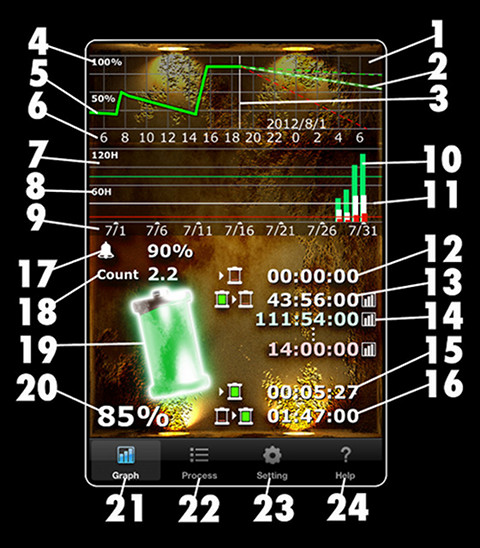
- 1 折れ線グラフ
- 「充電タイマー」を起動した時に記録されるバッテリーの残量を、折れ線グラフにして表示しています。また、タップするとリストが表示されます。
- 2 予想線
-
- ・緑の点線
- 現在の残量から一番長持ちする場合の予想線。
- ・赤の点線
- 現在の残量から一番早く消費する場合の予想線。
- ・白の点線
- 現在の残量から平均的な消費の場合の予想線。
- ・半透明の緑の線
- 最後に記録したバッテリー消費値の予想線です。例えば、ゲームをしてたくさんバッテリーを消費した場合、そのままゲームを続けたとして、いつ残量が0%になるかの目安になります。
- 3 現在の時間
- 今の時間を示しています。
- 4 バッテリー残量メモリ
- 折れ線グラフの縦のメモリです。バッテリーの残量を示します。最大値100%。
- 5 実際のデータ
- 「充電タイマー」を起動した時に記録されたバッテリー残量を緑の折れ線で表示しています。
- 6 時間
- 折れ線グラフの横のメモリ。単位は時間です。
- 7 棒グラフ
- バッテリーが満充電状態からの予想駆動時間を日毎に表示します。タップするとデータのリストが表示されます。
- 8 駆動時間
- 棒グラフの縦のメモリ。バッテリーの駆動時間を示します。
- 9 日付
- 日毎の駆動時間を表示しています。365日分まで記録する事が出来ます。
- 10 データ
- バッテリーが100%〜0%になるまでの駆動時間を表しています。
- ・緑の棒グラフ
- 最大駆動時間。過去の使用状況から、一番バッテリーの消耗が少なかった場合の予想駆動時間。
- ・赤の棒グラフ
- 最小駆動時間。過去の使用状況から、一番バッテリーの消耗が多かった場合の予想駆動時間。
- ・白の棒グラフ
- 平均駆動時間。過去のデータ全般の平均値。
- 11 各駆動時間の平均値
- グラフに表示されている分の各データの平均値。
- 12 バッテリーの残時間
- 現在のバッテリー残量から0%になるまでの予想時間。直前のバッテリー使用状況から算出されます。(折れ線グラフの半透明の緑線と同期)
- 13 バッテリー駆動時間
- 24時間以内のデータから算出したバッテリーの駆動時間です。
- ・白文字
- 平均駆動時間。24時間以内のデータの平均値。
- ・緑文字
- 最大駆動時間。24時間以内の一番バッテリーの消耗が少なかった場合の予想駆動時間。
- ・赤文字
- 最小駆動時間。24時間以内の一番バッテリーの消耗が多かった場合の予想駆動時間
- 14 表示ボタン
- 各色のデータを棒グラフに表示するか選択出来ます。選択するにはタップします。
- 15 残充電時間
- 現在の残量から設定値まで充電されるまでの残り時間。(充電時)
- 16 充電時間
- 0%から設定値までの総充電時間。
- 17 充電完了の設定値
- 充電完了のアラームを鳴らす場合のバッテリーの値です。Settingで指定できます。
- 18 充電回数
- 充電をした回数をカウントしています。30回に1回は完全充放電するとバッテリーに良いとされています。充電回数の1回とは、0%〜100%まで充電した場合です。それ未満の場合は10%に付き0.1回の充電としてカウントします。
- 19 電池
- 今現在のバッテリーの残量を視覚的に表示しています。iPhoneを左右に揺らすと液面もゆらゆらと揺れます。普段は汚れたような外観ですが充電時には輝きます。
- 20 現在のバッテリー残量
- 現在のバッテリーの残量を5%きざみで数値で表示しています。
- 21 グラフビュー
- バッテリーの情報を確認出来る画面です。
- 22 プロセスビュー
- ご自分のデバイスの情報を確認出来ます。
- 23 セッティングビュー
- 充電タイマーの各設定を行う事が出来ます。
- 24 ヘルプビュー
- 基本的な使い方を、コミック風に説明しています。
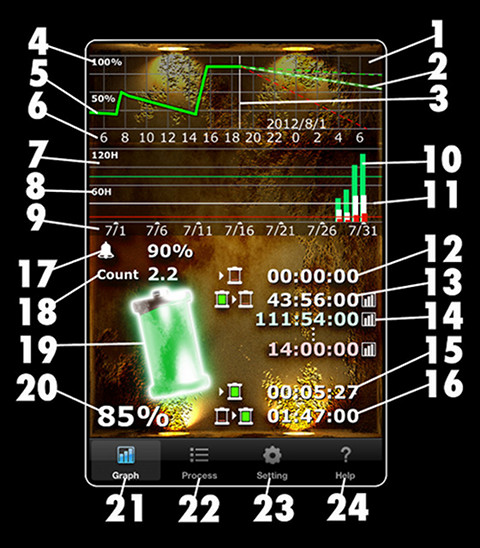
設定画面
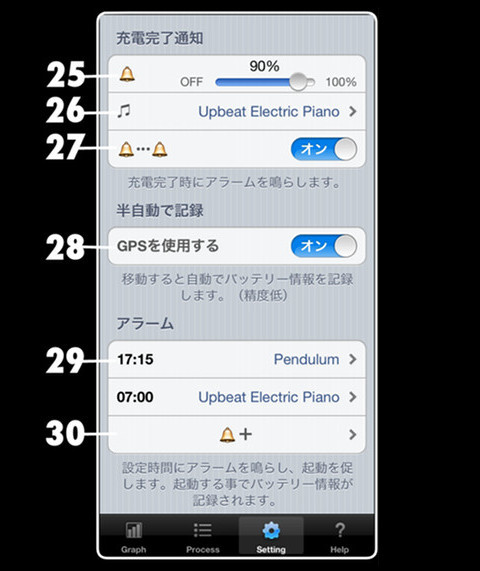
- 25 充電完了通知
- 充電完了をお知らせするバッテリーの残量を設定します。一番左端までスライドさせると通知OFF、5%刻みで5%〜100%まで設定できます。
- 26 通知サウンド
- 充電完了通知のサウンドを設定します。
- 27 通知のスヌーズ
- 通知を受け取っても「充電タイマー」を起動しなかった場合に、5分後にもう一度通知します。
- 28 半自動で記録
- GPSを利用し、3km程度の移動をした場合に自動で「充電タイマー」を起動、バッテリー情報を記録します。比較的バッテリー消耗の少ない機能を使用しています。
- 29 アラーム
- 充電タイマーはアプリを起動した時にバッテリー情報を記録しますが、アプリは自動で起動できません。バッテリーの情報をきちんと記録するには、アラームを設定し決まった時間に充電タイマーを起動するようにしてください。
- 30 アラームを追加
- ここをタップすると新しいアラームを追加出来ます。アラーム設定画面では、サウンド、スヌーズ、時間を設定してください。上にある「OK」ボタンで保存します。ゴミ箱のボタンを押すとそのアラームを削除します。